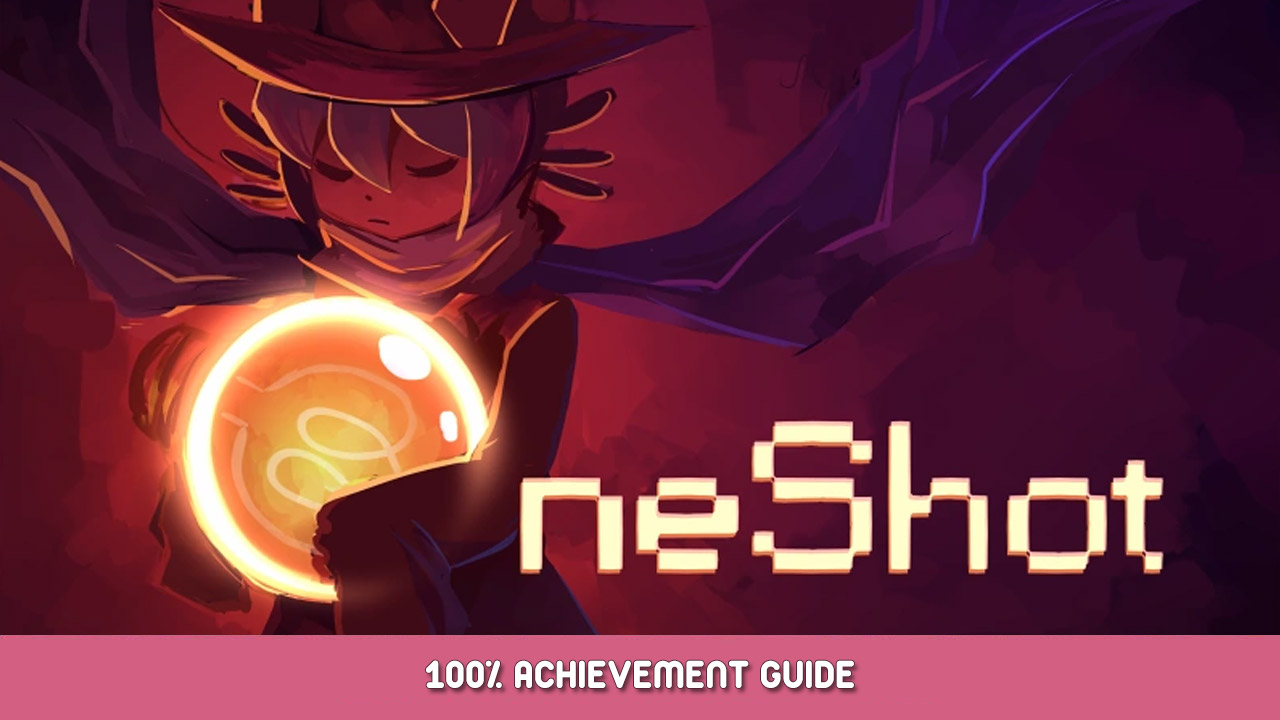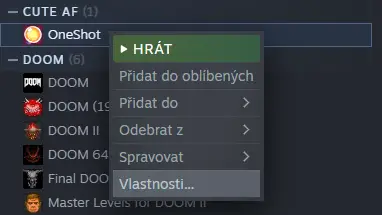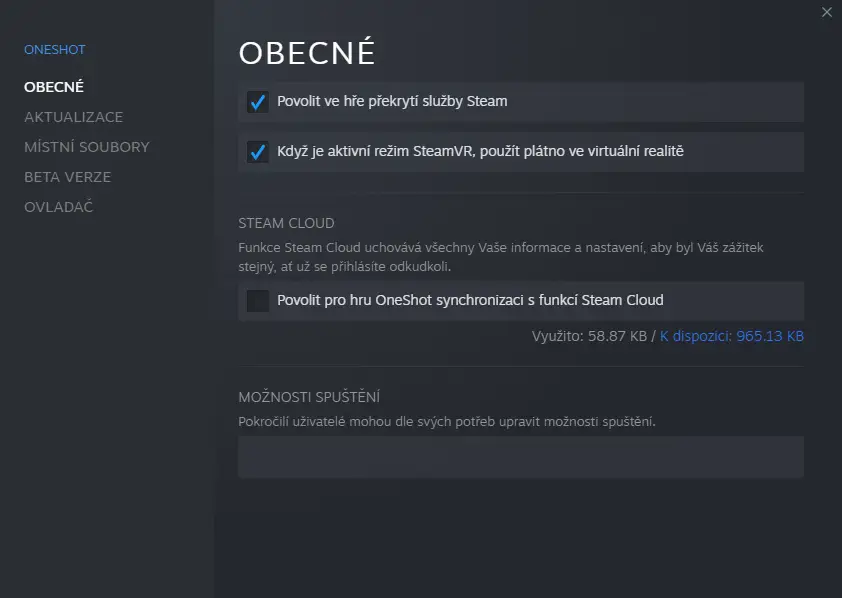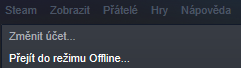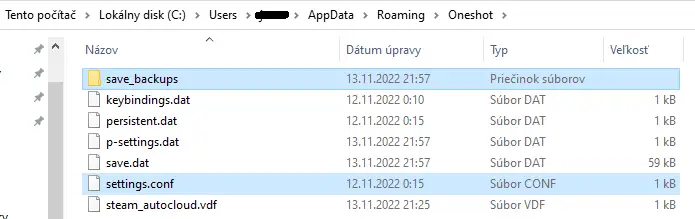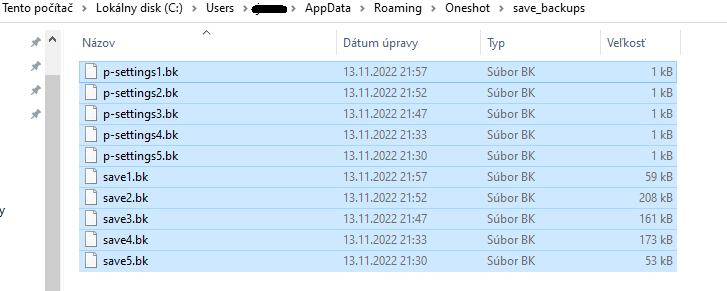Wie setzen Sie Ihr Spiel in OneShot zurück? Dies könnte eine Frage sein, die Sie haben’Suchen Sie nach, da Sie vielleicht das gesamte Spiel noch einmal von Grund auf neu spielen möchten. Wie Sie vielleicht wissen, OneShot hat Gameplay -Elemente, die außerhalb des Spiels liegen, also du’Ich möchte einige Dateien Ihres Spiels bearbeiten, um einen vollständigen Reset abzuspielen.
Dampfbibliothek
Auf Ihrer Steam Games Library, Suchen Sie nach OneShot und klicken Sie dann mit der rechten Maustaste darauf. Wählen Sie Eigenschaften.
Offline -Modus
Drücken Sie die Dampftaste auf der oberen linken Seite, Und dann drücken Sie offline.
Wo zu finden und was zu löschen ist
Öffnen Sie Windows Explorer, und gehen Sie dann zum folgenden Ort:
C:\Users\YourUserName\AppData\Roaming\Oneshot
Sichern Sie Ihren Ordner. Und löschen Sie dann alle Inhalte mit Ausnahme des Ordners Save_backups und der Datei Einstellungen.Conf -Datei!
Löschen Sie alle Dateien in Save_backups
Öffnen Sie den Ordner Save_backups und löschen Sie alle Dateien.
Abschluss
Sobald alle Verfahren durchgeführt sind, Sie können das Spiel von Anfang an frisch starten und das Spiel wiederholen. Sie können auch auf Steam wieder online gehen, wenn Sie möchten. Dadurch schließt sich die Schritte zum Zurücksetzen Ihres Spiels in OneShot ab. Diese Option ist verfügbar, wenn Sie die gesamte Kampagne noch einmal spielen möchten und wenn Sie versuchen, andere alternative Endungen des Spiels zu überprüfen.
Das ist alles, was wir heute dafür teilen OneShot Führung. Dieser Leitfaden wurde ursprünglich erstellt und geschrieben von Niko. Für den Fall, dass wir diesen Leitfaden nicht aktualisieren können, Sie können das neueste Update finden, indem Sie diesem folgen Verknüpfung.